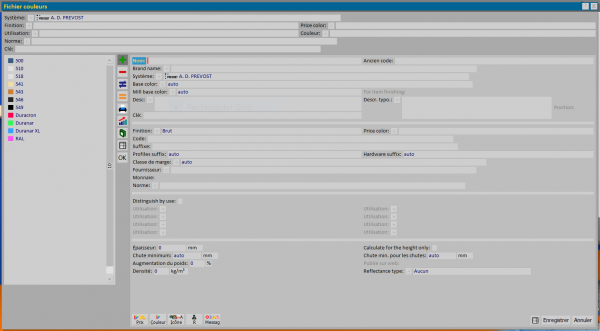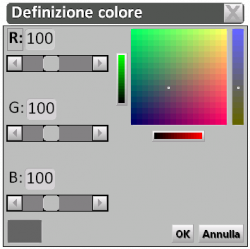Comment personnaliser une catégorie de couleur
De Opera Wiki.
(disponible à partir de la version 3.8.4)
Sommaire |
Le nouveau champ Prix couleur permet d'utiliser de nouvelles catégories de couleurs. La gestion de catégories de couleurs personnalisées permet d'ajouter des couleurs génériques dans l'archive des couleurs, utiles pour saisir des prix combinés avec des couleurs ou des finitions non présentes dans Opera. Ces catégories de couleurs peuvent être utilisées individuellement ou peuvent être combinées, à travers le champ Couleur prix, avec d'autres couleurs introduites dans l'archive, qui doivent être regroupées par prix.
Le Prix Couleur ne peut pas être utilisé en même temps que la gestion normale des finitions et des couleurs déjà présentes dans Opera. Il s'agit d'une fonction qui offre une alternative dans la gestion des prix des matériaux. La procédure d'entrée recommandée est d'utiliser des noms et des codes différents de ceux déjà présents dans Opera.
Saisir une catégorie de couleurs dans l'archive des couleurs
- Cliquez sur le bouton
 pour commencer.
pour commencer.
- Saisissez le nom de la catégorie de couleurs et définissez le système.
- Décrire les caractéristiques de la coloration. Il n'est pas nécessaire d'indiquer la finition.
- Utilisez la catégorie créée dans les prix de l'archive.
L'association de la catégorie de couleur aux couleurs dans l'archive des couleurs
- Cliquez sur le bouton
 pour commencer.
pour commencer.
- Saisissez ou modifiez le nom de la couleur et définissez le système.
- Décrivez les caractéristiques de la coloration.
- Faire correspondre la couleur créée ou modifiée avec la catégorie de couleur précédemment créée via le champ Prix de la couleur.
Définition de RVB
- Pour déterminer la teinte, cliquez sur le bouton
 et ouvrez la boîte Définition de la couleur.
et ouvrez la boîte Définition de la couleur.
- Déterminez la teinte correspondant à la coloration choisie et appuyez sur
 pour revenir au panneau Archives de coloration.
pour revenir au panneau Archives de coloration.
- Enfin, appuyez sur Fichier:Record.png pour quitter l'image.